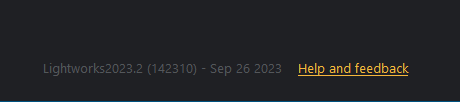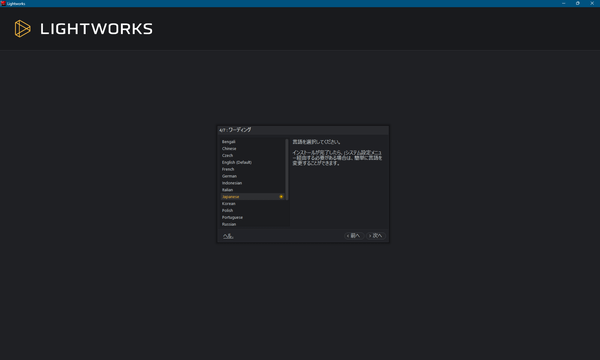Lightworks のスクリーンショット
<1> 初期設定 - Welcome to Lightworks!
<2> 初期設定 - 無料アカウントの作成
<3> 初期設定 - ユーザーアンケート
<4> 初期設定 - 言語選択
<5> 初期設定 - キーボードレイアウトの選択
<6> 初期設定 - プロジェクトレイアウトの選択
<7> 初期設定 - 完了
<8> プロジェクトブラウザー画面 - 「新規プロジェクトを作成」ボタンをクリック
<9> 新規プロジェクト名を入力して「作成」ボタンをクリック
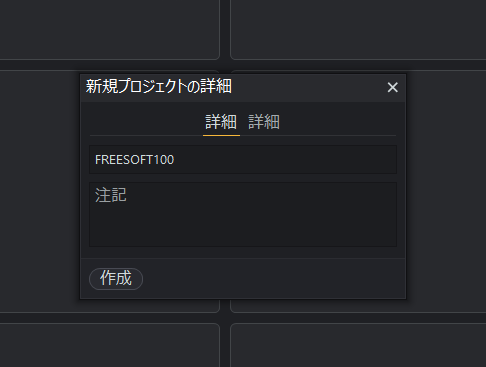
<10> 動画ファイルをドラッグ&ドロップしてクリップに追加
<11> クリップからタイムラインへドラッグ&ドロップして追加
<12> 動画を分割
<13> 分割した動画を削除
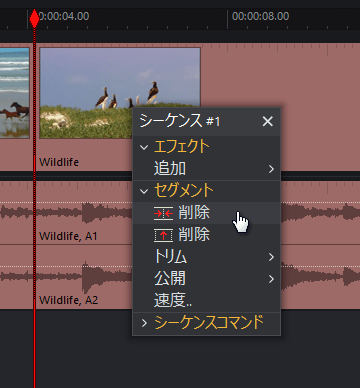
<14> テキストを追加
<15> 追加するテキストを編集
<16> 音楽ファイルの追加
<17> 編集した動画を MP4 形式で保存
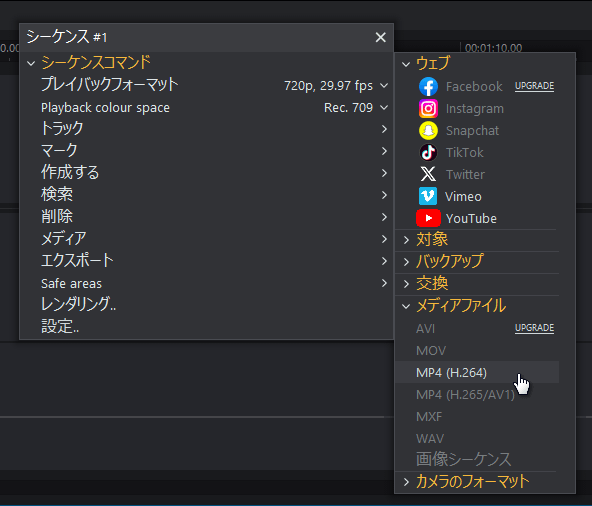
<18> 保存先を選択して保存
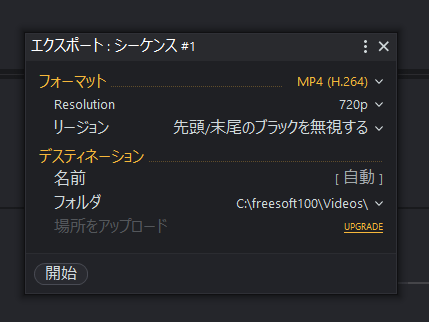
<19> 保存完了
<20> 掲載しているスクリーンショットのバージョン情報